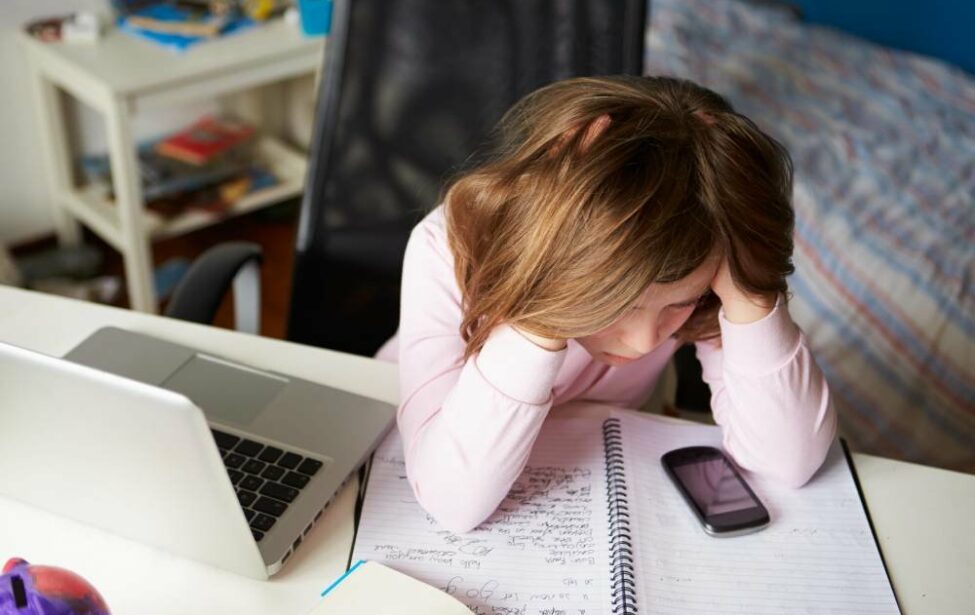Что такое нпа в мэш
Авторизация в дневнике
Родители и учащиеся могут получить доступ к функционалу дневника МЭШ на Единой странице авторизации по прямой ссылке school.mos.ru. Для авторизации московских пользователей используется учетная запись официального портала городских услуг города Москвы mos.ru. Пользователи из других регионов могут воспользоваться данными учетной записи портала «Госуслуги».
Для получения учетной записи необходимо пройти регистрацию на портале.
Ознакомиться с видеоинструкцией о Единой странице авторизации:
Важно! Учащемуся необходимо создать персональную учётную запись на портале mos.ru, отличную от учётной записи с данными родителей, и воспользоваться ею для входа в электронный дневник. Поскольку функционал дневника для родителя и учащегося отличается, выполнять вход в электронный дневник следует под своей персональной учётной записью.
Для родителей также доступна упрощенная регистрация ребенка с помощью личного кабинета родителя. Для такой учетной записи ребенку не понадобятся личные телефон и адрес электронной почты.
Вы также можете ознакомиться:
Видеоролик о создании учетной записи ребенка:
Важно! Учётная запись ребёнка, созданная через личный кабинет родителя или законного представителя по упрощённой схеме, равнозначна учётной записи, созданной по стандартной процедуре на mos.ru.
В статье вы можете подробнее ознакомиться со следующей информацией:
Регистрация пользователя
Для получения услуги необходимо:
Важно! Для получения доступа к услуге «Электронный дневник школьника» передайте своему классному руководителю контактные данные, указанные в личном кабинете: ФИО, e-mail, СНИЛС (по желанию) и номер мобильного телефона.
Авторизация в дневнике МЭШ
Для входа в сервис перейдите на Единую страницу авторизации school.mos.ru. Вы можете перейти на нее по прямой ссылке или с портала mos.ru. Для перехода с портала в разделе «Услуги → Образование → Электронный дневник школьника» нажмите кнопку «Получить услугу» — 
На открывшейся странице в окне «Вход» выберете нужное (рис.1).
Рисунок 1. Вход в дневник МЭШ
Введите ваши данные. При первой авторизации система попросит вас активировать ваш аккаунт (рис. 2). Подробнее об активации читайте здесь.
Рисунок 2. Активация аккаунта
Авторизация в мобильном приложении «Дневник МЭШ»
Откройте приложение. Выберите вкладку «Москва» или «Регионы» в соответствии с местом вашего проживания.
Жители города Москва могут авторизоваться в мобильном приложении «Дневник МЭШ» двумя способами:
Рисунок 3. Вход в мобильное приложение Рисунок 4. Вход в мобильное приложение
по номеру телефона
Жители регионов могут авторизоваться в приложении с помощью логина и пароля, полученных в школе (рис.5).
Рисунок 5. Авторизация в мобильном приложении для жителей регионов.
Раздел «Мой дневник»
В разделе «Мой дневник» представлена актуальная информация о текущем расписании, домашних заданиях и успеваемости (рис.1). Отсюда вы можете перейти к подробной информации об уроке и домашнем задании.
Рисунок 1. Раздел «Мой дневник»
Расписание в разделе «Мой дневник»
Информация о занятиях представлена в хронологическом порядке, начиная с ближайших. По умолчанию в ленте отображаются уроки на ближайшие семь дней.
Вы можете отсортировать информацию в ленте по следующим параметрам (рис.2):
Рисунок 2. Фильтры раздела «Мой дневник»
Вы также можете выбрать отображаемую систему оценивания (рис. 3), выгрузить текущее расписание в формате PDF и посмотреть подсказку с дополнительными обозначениями (рис.4). Последние будут отображаться в карточке урока и сообщать дополнительную информацию о будущих занятиях.
Рисунок 3. Выбор системы оценивания Рисунок 4. Дополнительные обозначения
В карточке каждого урока вы можете найти следующую информацию (рис.5):
Рисунок 5. Информация об уроке
При нажатии на кнопку «стрелка вправо» 
Страница урока
На странице урока вы найдете подробную информацию о занятии, а именно (рис.6):
Рисунок 6. Страница урока
Вкладка «Урок» содержит материалы к уроку — это материалы библиотеки МЭШ и партнеров, которые педагог приложил для изучения на уроке или самостоятельного ознакомления ученикам. Они разделены на:
При необходимости, вы можете распечатать данные материалы. Обратите внимание, что материалы могут содержать интерактивные элементы, которые утратятся при печати. Перед отправкой в печать вы получите соответствующее предупреждение.
Вкладка «Домашние задания» (рис. 7) содержит:
Рисунок 7. Вкладка «Домашние задания»
Материалы данной вкладки также разделены на материалы для изучения и выполнения.
Уведомление об отсутствии и посещаемость
Данный функционал предназначен для родителей и учащихся общего образования. Обратите внимание, функционалы ученика и родителя отличаются!
С помощью этого раздела ученик и родители могут просмотреть информацию о посещаемости.
Под учетной записью родителя также доступны следующие функции:
Вы можете воспользоваться данным функционалом как в веб-версии Дневника МЭШ, так и в мобильном приложении.
Для перехода на нужную вкладку выберете раздел «Дневник → Посещаемость» (рис.1).
Рисунок 1. Вкладка «Уведомление об отсутствии»
Информация о посещаемости
Информация о посещаемости сгруппирована в блоки (рис.1):
Для просмотра конкретного периода воспользуйтесь календарем в левой части экрана (рис. 2). Отсортировать записи можно с помощью фильтра «Только пропуски» в правой части экрана.
Рисунок 2. Выбор конкретного периода
Напротив каждой даты вы можете посмотреть информацию о входах и выходах ученика в здание образовательной организации. Здесь же вы можете видеть планируемые и прошедшие пропуски (рис.3).
Рисунок 3. Информация о входах и выходах и пропуски на конкретную дату
В свернутом виде рядом с информацией о пропусках также отображаются цветные индикаторы 

Рисунок 4. Пропущенные уроки, развернуто
Создать уведомление об отсутствии
Обратите внимание, данный функционал доступен только из-под учетной записи родителя! Для учеников в данном разделе доступен только просмотр посещаемости.
Важно! Уведомления об отсутствии не могут быть созданы на прошедшие даты.
Чтобы создать уведомление об отсутствии для образовательной организации, выполните следующие действия.
Рисунок 5. Выбор периода отсутствия
Рисунок 6. Выбор части уроков
Рисунок 7. Выбор причины отсутствия
Отредактировать уведомление об отсутствии
Важно! Вы можете отредактировать уведомление только на будущие даты. Уведомления на прошедшие даты отредактировать нельзя.
Чтобы отредактировать уведомление, выполните следующие действия.
Уведомления о пропусках в мобильном приложении Дневник МЭШ
Вы также можете посмотреть информацию о пропусках и посещаемости в вашем мобильном приложении. Здесь же вы можете создать уведомление о планируемом отсутствии.
Для просмотра информации о посещаемости перейдите в раздел «Ученик» и выберете вкладку «Посещаемость» (рис. 8). Данные располагаются в хронологическом порядке, начиная с текущей даты (рис.9).
Рисунок 8. Раздел «Ученик» Рисунок 9. Вкладка «Посещаемость»
Для просмотра информации о пропусках вы можете воспользоваться фильтрами «Все», «Пропуски» и «Проходы». Вы также можете перейти во вкладку «Запланированные пропуски» из раздела «Ученик» или из вкладки «Посещаемость» (рис.9).
Чтобы создать уведомление о планируемом пропуске, нажмите на кнопку «Создать уведомление» в нижней части экрана (рис. 10). Также, как и в веб-версии дневника МЭШ, вы можете выбрать период, отдельный день или конкретные уроки, на которые планируется отсутствие.
Рисунок 10. Создать уведомление в мобильном приложении Дневник МЭШ
Новости
Инструкция по оформлению материалов в МЭШ
Наши специалисты Единого центра модерации подготовили короткую и понятную инструкцию по оформлению материалов в МЭШ. Она поможет педагогам избежать самых распространённых ошибок при создании контента.
В брошюре несколько основных разделов:
Для простоты понимания все разделы сопровождаются подписанными скриншотами, в каждом из них выделено самое важное.
Кстати, инструкция — интерактивная, нажав на специальные кнопки можно перейти на другие интересные ресурсы и посмотреть полезные видеоролики.
Инструкцию и полезные контакты вы найдёте в разделе «МОДЕРАЦИЯ МЭШ».
Поделиться
Семь школьников из десяти сталкивались с травлей в интернете
Олег Зверев, руководитель магистратуры «Обеспечение безопасности образовательной организации», побеседовал с журналистами «Российской газеты» на тему кибербезопасности
Студенты МГПУ примут участие в V Межвузе
Победители открытого вузовского чемпионата МГПУ по стандартам Ворлдскиллс прошли в финальные соревнования V Национального Межвузовского чемпионата «Молодые профессионалы»
Московская электронная школа стала удобнее для детей и их родителей

В МЭШ создан ряд важных обновлений: комплексный учебный план с расписанием занятий, описанием тем и материалов ко всем урокам доступен на год вперед. Кроме того, школьники смогут посещать занятия в формате видеоконференций и закреплять свои знания с помощью видеоуроков, а также проводить опыты при помощи новых виртуальных лабораторий в библиотеке МЭШ.
Если ученик отсутствовал на занятии, он легко получит недостающую информацию в Дневнике: материалы, прикрепленные учителем к уроку, помогут ознакомиться с темой. Учитель может прикрепить сценарии уроков, тесты для контроля знаний, дополнительные материалы и т.д. В новой веб-версии «Электронного дневника» с обновленным интерфейсом, он стал более структурированным, удобным и привлекательным с точки зрения дизайна. Важнейшим преимуществом нового интерфейса является его улучшенная производительность и быстродействие.
«Дневник МЭШ» теперь доступен и в формате голосового общения. Это стало возможным благодаря интеграции мобильного приложения «Дневник МЭШ» с голосовым помощником «Алиса» от компании Яндекс. «Алиса» теперь расскажет о расписании, оценках, о домашнем задании.
Широкий пул обновлений появился и в мобильной версии электронного дневника в мобильном приложении «Дневник МЭШ». Войти в него стало намного удобнее: и родители, и учащиеся могут это сделать, используя как данные личного кабинета портала mos.ru, так и с помощью авторизации по номеру телефона. При этом школьникам данная опция доступна, если в профиле на mos.ru указан и подтвержден номер телефона ребенка. Для входа по номеру телефона необходимо сначала ввести сам номер, а затем код, который придет по СМС.
Обновленный раздел «Задания» позволит школьникам прикрепить файлы и фотографии к домашнему заданию прямо с телефона или планшета. С помощью планшета также теперь можно просматривать результаты выполненных тестов и делиться домашним заданием удобным для ребят способом.
Быть в курсе школьных событий и активностей позволит функция просмотра чатов, созданных педагогами в web-версии, и новые информационные вкладки «Мероприятия» и «Новости», которые расположены в разделе «Настройки».
Совершенствование и расширение образовательного контента МЭШ происходит и путем интеграции с другими образовательными платформами. Теперь при создании цифрового домашнего задания учитель может прикреплять к нему не только контент из Библиотеки МЭШ, но и материалы из базы сервиса «Яндекс. Репетитор». Сервис позволит автоматически получать результаты работ, выполненных учащимися.